Blokowanie osoby w Skype
Program Skype został stworzony w celu zwiększenia możliwości komunikowania się przez Internet. Niestety, są ludzie, z którymi naprawdę nie chce się komunikować, a ich obsesyjne zachowanie powoduje ogólne pragnienie odmowy korzystania ze Skype. Ale naprawdę takich ludzi nie można zablokować? Zastanówmy się, jak zablokować dostęp do Skype.
Spis treści
Blokowanie użytkownika za pośrednictwem listy kontaktów
Zablokowanie użytkownika w Skype jest niezwykle łatwe. Wybierz odpowiednią osobę z listy kontaktów znajdującej się po lewej stronie okna programu, kliknij ją prawym przyciskiem myszy, a następnie w wyskakującym menu wybierz element "Zablokuj tego użytkownika ...".
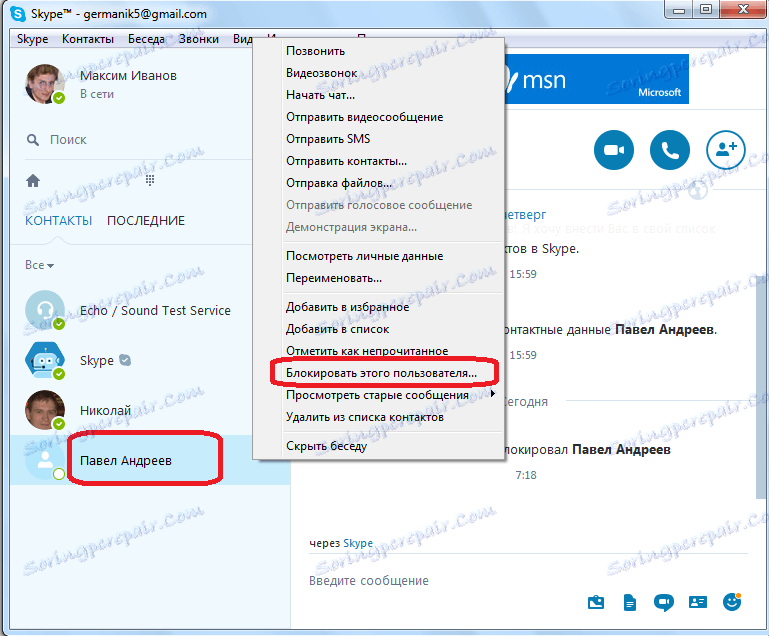
Następnie otworzy się okno z pytaniem, czy naprawdę chcesz zablokować użytkownika. Jeśli masz pewność co do swoich działań, kliknij przycisk "Zablokuj". Natychmiast, zaznaczając pola w odpowiednich polach, możesz całkowicie usunąć tę osobę z książki adresowej lub złożyć skargę na nią administracji Skype'a, jeśli jego działania naruszają zasady sieciowe.
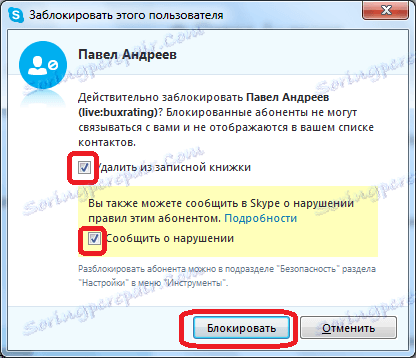
Po zablokowaniu użytkownika nie będzie mógł w żaden sposób skontaktować się z Tobą przez Skype. Będzie też miał status offline na liście kontaktów przeciwnej do twojego imienia i nazwiska. Nie otrzymasz żadnych powiadomień, że je zablokowałeś.
Blokada użytkownika w sekcji ustawień
Istnieje również drugi sposób blokowania użytkowników. Polega na dodaniu użytkowników do czarnej listy w specjalnej sekcji ustawień. Aby się tam dostać, przejdź do sekcji menu programu - "Narzędzia" i "Ustawienia ...".
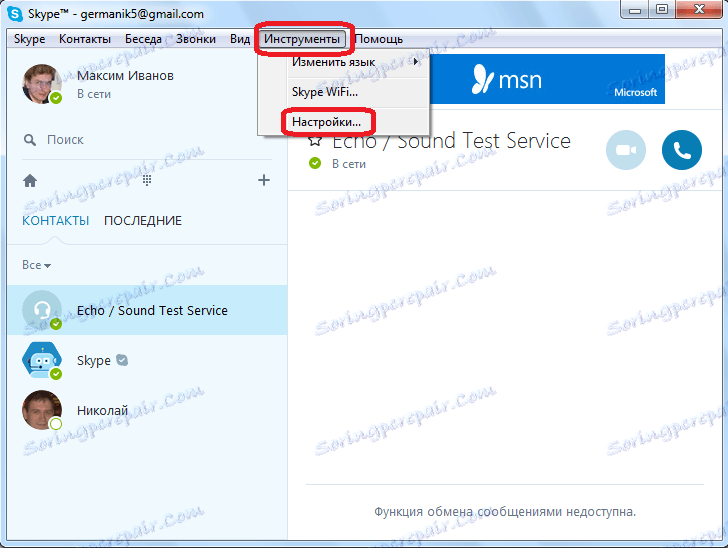
Następnie przejdź do sekcji ustawień "Bezpieczeństwo".
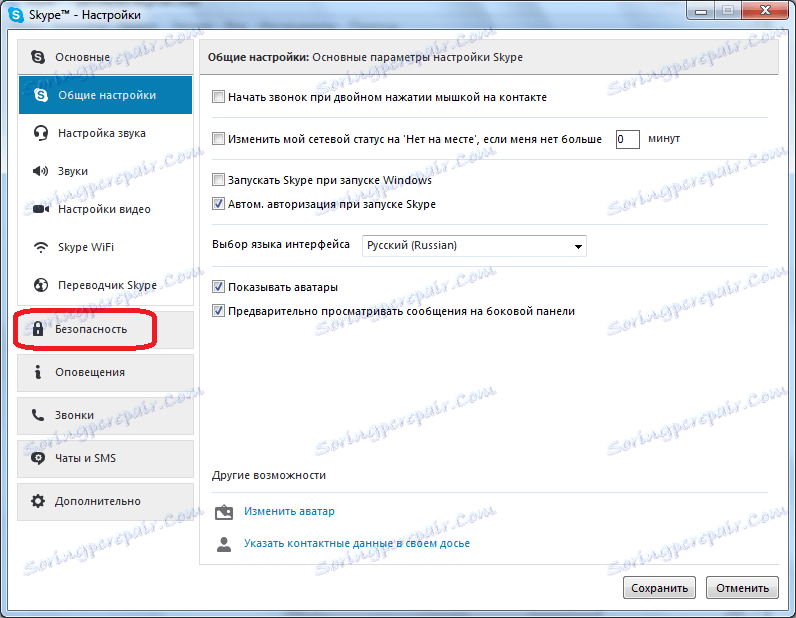
Na koniec przejdź do podsekcji "Zablokowani użytkownicy".
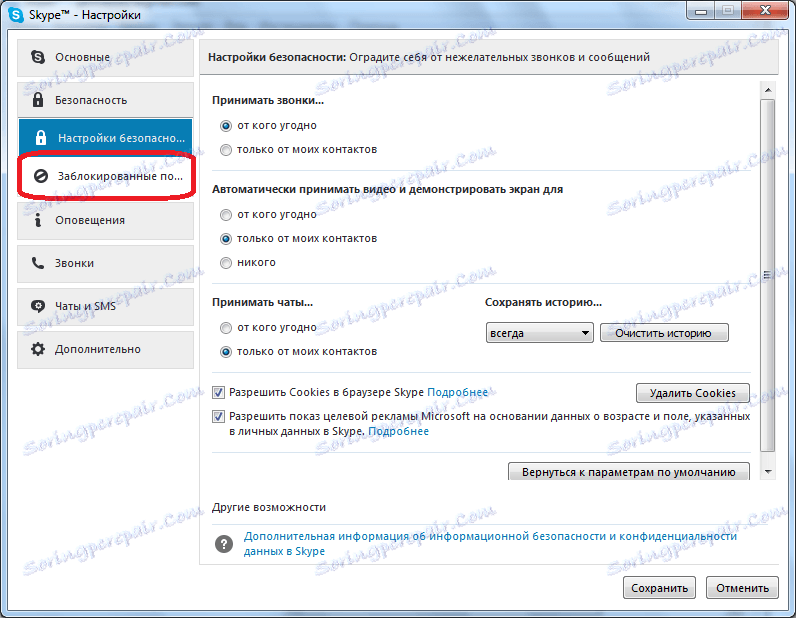
U dołu otwartego okna kliknij specjalny formularz w formie rozwijanej listy. Zawiera pseudonimy użytkowników z Twoich kontaktów. Wybieramy użytkownika, który chcesz zablokować. Kliknij przycisk "Zablokuj tego użytkownika" znajdujący się po prawej stronie pola wyboru użytkownika.

Następnie, podobnie jak w poprzednim czasie, otworzy się okno z prośbą o potwierdzenie blokady. Sugerowane są również opcje usuwania tego użytkownika z kontaktów i narzekania na niego do administracji Skype. Kliknij przycisk "Zablokuj".
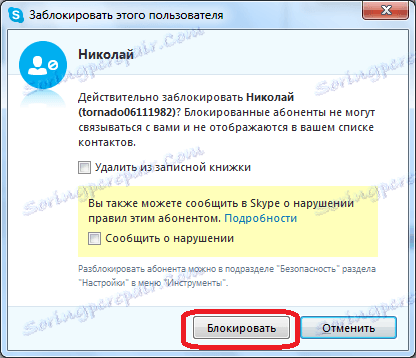
Jak widać, po tym pseudonim użytkownika zostanie dodany do listy zablokowanych użytkowników.
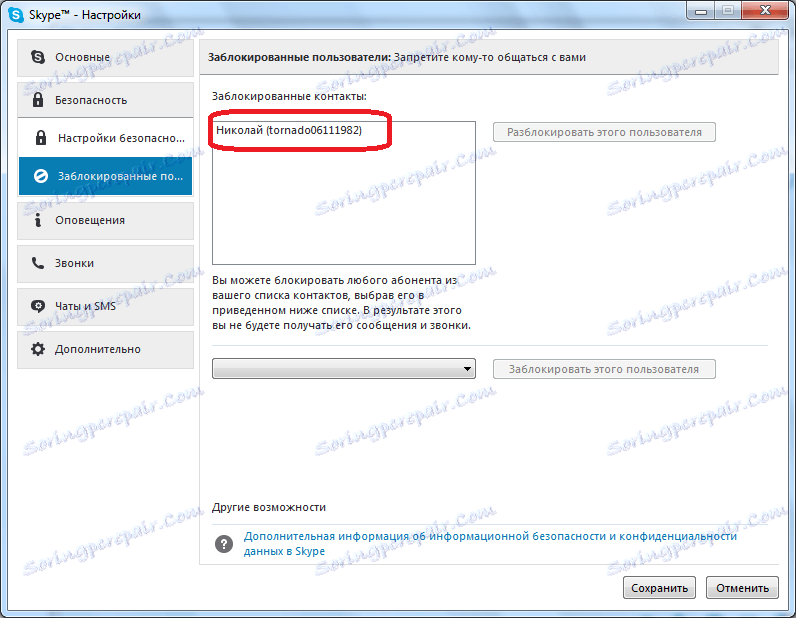
O tym, jak odblokować użytkowników w skype przeczytaj w osobnym temacie na stronie.
Jak widać, zablokowanie użytkownika w Skype jest niezwykle proste. Jest to na ogół intuicyjna procedura, ponieważ wystarczy wywołać menu kontekstowe, klikając nazwę obsesyjnego użytkownika w kontaktach i tam wybrać odpowiedni element. Ponadto istnieje mniej oczywiste, ale także trudne rozwiązanie: dodawanie użytkowników do czarnej listy poprzez specjalną sekcję w ustawieniach Skype. W razie potrzeby denerwujący użytkownik może zostać usunięty ze swoich kontaktów i można złożyć skargę na jego działania.
